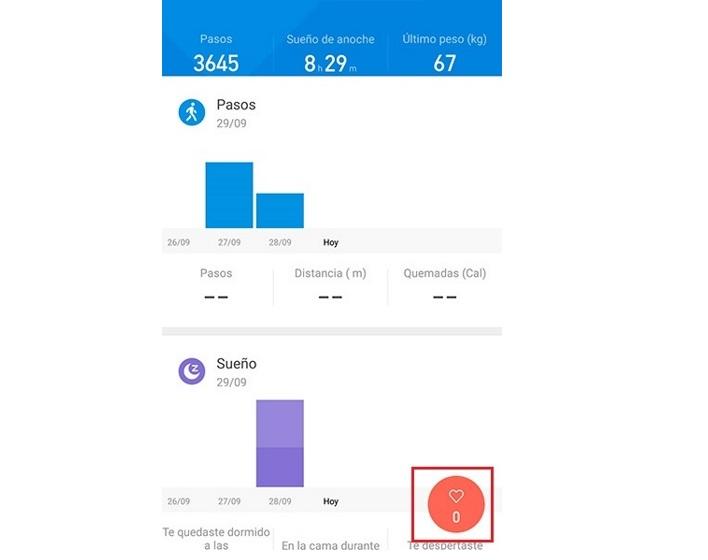XNUMXD덴탈의 샤오 미 테크 미 밴드 있는 활동 팔찌입니다. 엄청난 수의 기능 , 그들 중 일부는 다른 것보다 더 숨겨져 있으므로 모든 사용자가 사용하지 않을 수 있습니다. 또한 이 웨어러블을 최대한 활용하기 위해 고려할 수 있는 일련의 트릭이 있으며, 이 성공적인 스마트밴드의 미래 버전이 우리에게 어떤 결과를 가져다줄지 기대됩니다.
이 기사에서 찾을 수 있는 다양한 트릭 중에서 배터리 절약, Xiaomi가 제공하는 것 이상의 기능 개선, Mi Band 사용자 지정과 관련된 몇 가지를 볼 수 있습니다. 즉, 우리는 때때로 한 걸음 더 나아가다 팔찌 깊숙이 잠수하는 데 널리 사용됩니다. 그들 모두는 좋은 품질 / 가격 비율로 인해 이미 많은 것을 제공하는 제품을 최대한 활용하는 역할을합니다.
Mi Band의 화면에 빠져보세요
팔찌 다이얼 변경
팔찌 자체에서 자금을 선택할 수 있습니다. 그러나 우리가 찾을 곳은 Mi Fit 내에 있습니다. 더 많은 펀드 선택 . 그것을 변경하려면 프로필에 액세스하여 팔찌를 선택해야 합니다. 안으로 들어가면 "팔찌 화면 설정"을 터치합니다.
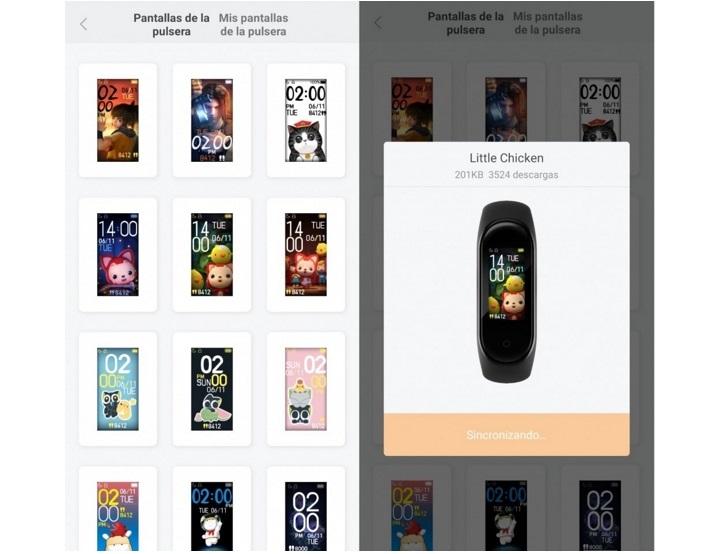
안으로 들어가면 수십 개의 다른 화면. 마음에 드는 것을 선택하면 클릭하기만 하면 다운로드가 시작됩니다. 그런 다음 "내 팔찌 화면" 탭에서 선택해야 하며 몇 초 만에 동기화됩니다.
더 큰 텍스트
이 트릭은 많은 Mi Band 사용자가 기다리고있는 트릭입니다. 안타깝게도 스마트밴드나 Mi Fit 앱에서는 글꼴 크기를 변경할 수 없습니다. 이전에 본 응용 프로그램을 설치하기 위해 모든 일이 발생합니다. "미밴드 알림 및 피트니스". 그 옵션 중에는 텍스트를 대문자로 사용할 수 있는 가능성이 있습니다. 이것은 그것들을 약간 더 크게 보이게 하여 표시하는 데 도움이 됩니다.

배경 화면으로 자신의 사진
Mi Band를 사용하면 자신의 사진을 배경 화면으로 넣을 수도 있습니다. 샤오미가 제공하는 커스터마이징을 넘어선 옵션입니다. 이를 위해서는 스마트 팔찌가 감지하는 이미지 형식으로 저장하기 위해 Watchface 애플리케이션을 다운로드하고 이미지를 전문 웹사이트에 업로드해야 합니다.
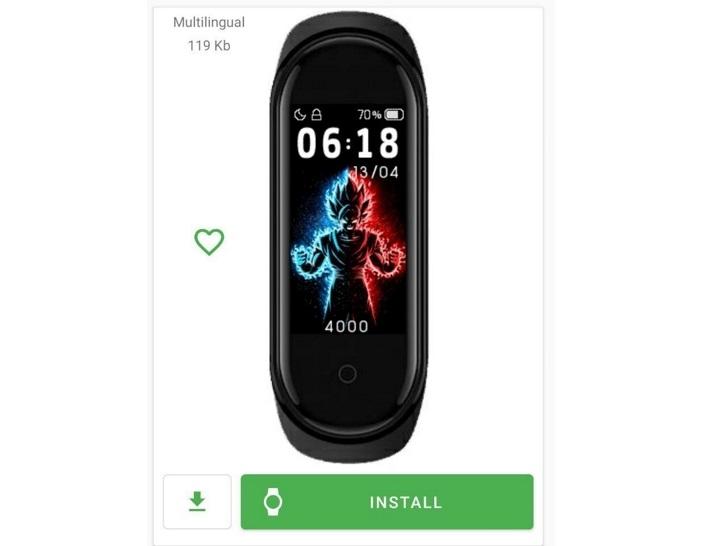
야간 모드 활성화
배터리를 절약할 수 있는 방법이기도 하지만 밤에는 밝기가 그렇게 강하지 않기 때문에 팔찌를 더 편안하게 볼 수 있습니다. 활성화하려면 My Fit에 프로필을 입력해야 합니다. 그런 다음 장치 내부에 옵션이 표시됩니다. "야간 모드" . 내부에 들어가면 자동으로 활성화를 구성할 수 있지만 이 기능을 켜고 끄는 시간을 수동으로 정의할 수도 있습니다.
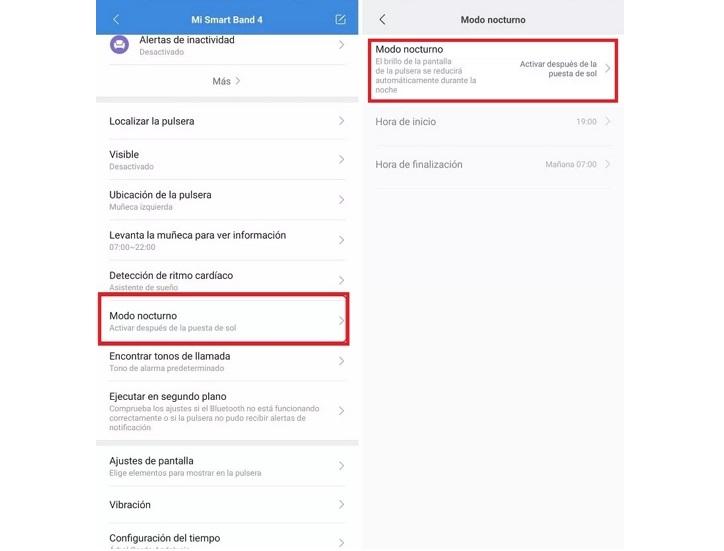
시간의 색을 변경
팔찌는 최근에 시계의 색상을 변경할 수 있도록 업데이트되었습니다. 이것은 매우 간단한 옵션이지만 My SmartBand의 사용자 정의 가능성을 더욱 높여주는 옵션입니다. 이렇게 하려면 My Fit의 설정 메뉴로 이동하여 화면 사용자 지정을 입력하면 됩니다. 일단 안으로 들어가면 우리는 우리가 좋아하는 색상을 선택 "시계 모양 동기화"를 클릭하십시오.
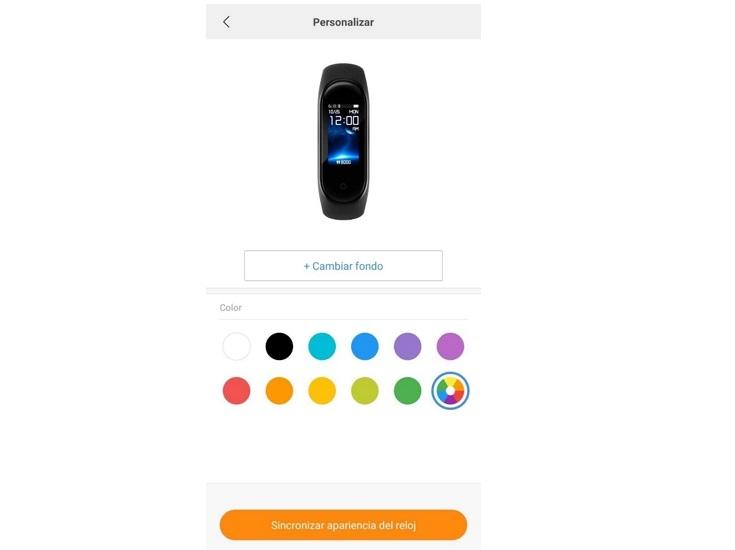
메뉴 순서 변경
My Fit에서 팔찌에 나타나는 메뉴의 순서를 재구성할 수도 있습니다. 우리는 다소 특정 메뉴를 입력할 수 있으므로 순서를 수정하는 것이 중요할 수 있습니다. 다수를 위해. 이를 위해 프로필 섹션에 My Fit을 다시 입력해야 합니다. 이제 Mi Band를 클릭한 다음 화면 설정을 클릭합니다.
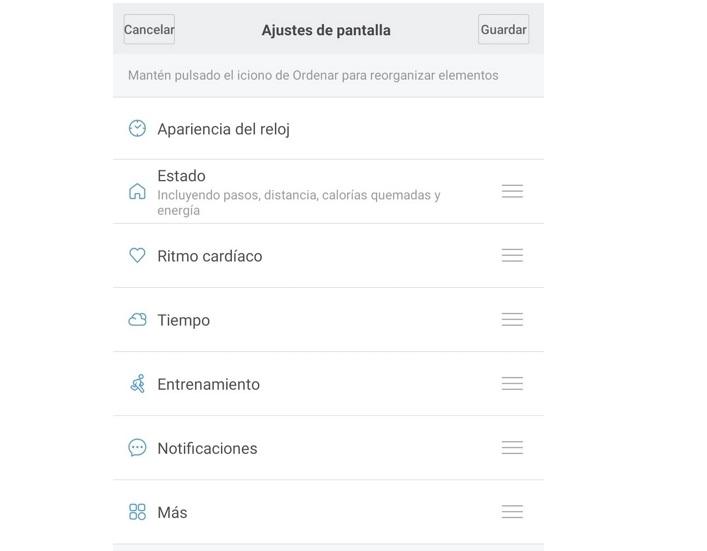
이제 My에 있는 모든 옵션을 볼 수 있습니다. Smartband 우리가 마음대로 수정할 수 있는 그들의 순서 옵션 이동 더 높거나 낮습니다. 그런 다음 팔찌에 적용되도록 변경 사항을 저장하기만 하면 됩니다.
Xiaomi 팔찌의 배터리 개선
적은 진동, 더 많은 배터리
Mi Band 4와 비교하여 Mi Band 3가 도입 한 개선 사항은 진동의 강도이며 오늘날까지 남아있는 것입니다. 이런 식으로 우리는 덜 성가시게 만들고 배터리를 덜 소모할 수 있습니다. 반대로 우리가 더 주의를 기울일 필요가 있다면 그들의 힘을 키울 수 있습니다. 이 매개변수를 조정하려면 다음을 수행해야 합니다. 알림 조정 메뉴로 이동 진동 강도 옵션을 선택합니다. 일단 안으로 들어가면 화면을 터치하거나 원하는 강도를 찾을 때까지 계속 누를 수 있습니다.
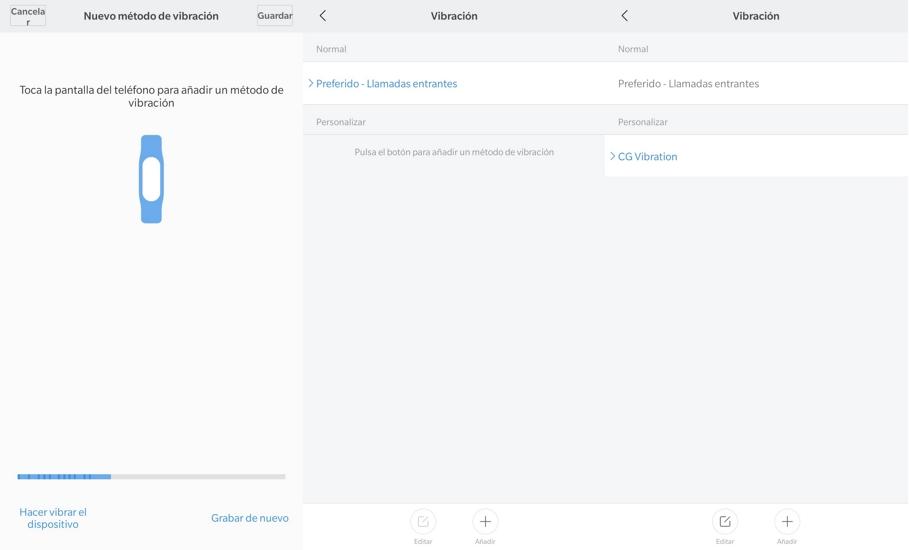
미밴드 끄기
Mi Band의 배터리는 몇 주 동안 지속될 수 있습니다. 그렇기 때문에 많은 사용자가 끄는 것을 잊어 버리거나 방법을 모릅니다. 우리가 간다면 사용하지 않고 오랜 시간을 보내다 또는 단순히 시스템에 휴식을 주고 싶습니다. 안타깝게도 모바일처럼 끌 방법이 없습니다. 유일한 방법은 배터리가 소진될 때까지 기다리거나 재설정하는 것입니다. 이를 위해 팔찌 내의 메뉴를 이동하여 다음으로 이동해야 합니다. 더보기 / 설정 / 다시 시작 .

Mi Fit의 "통과"
Mi Fit은 Xiaomi 팔찌 및 스마트워치용 공식 앱입니다. Android. 그러나 많은 사람들이 모르는 트릭은 다른 호환 앱이 있다는 것입니다. Mi Fit 인터페이스가 지루했거나 더 잘 작동할 수 있는 대안을 찾고 있기 때문에 바로 아래에 그 중 두 가지를 남겨 둡니다. 첫 번째는 Mi Band에 대한 알림 및 피트니스 , 가장 인기 있는 것 중 하나이며 매우 간단한 인터페이스 내에서 모든 제어를 제공합니다. 두 번째는 "마스터 오브 미밴드" , 어두운 색조를 좋아하는 사람들을 기쁘게 하고 매우 흥미로운 진행 그래픽 시스템을 제공합니다.
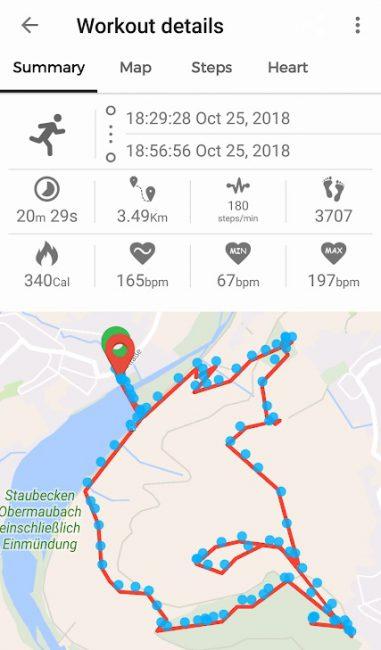
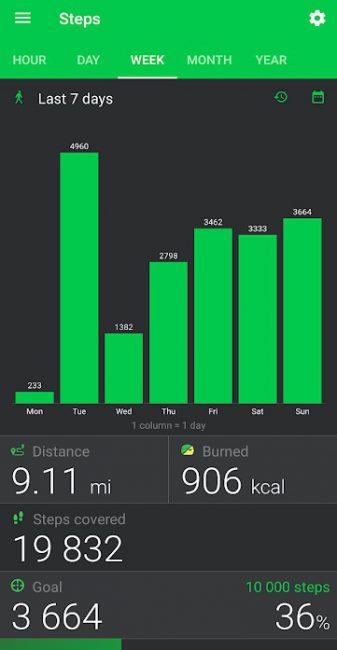
Mi Band 최대한 활용하기
Google지도 사용
Xiaomi는 경로를 안내하는 GPS 역할을 하는 팔찌를 생각하지 않았습니다. 그러나 개발자의 마법이 마법을 가능하게 합니다. 그것은 또한 가장 유용하고 인상적인 트릭 중 하나 샤오미 팔찌용. 이것을 달성하기 위해 우리는 지출해야한다는 것을 명심하십시오 0.99 유로 , 그래서 주머니를 긁고 싶지 않다면 다음 트릭으로 넘어가는 것이 좋습니다.
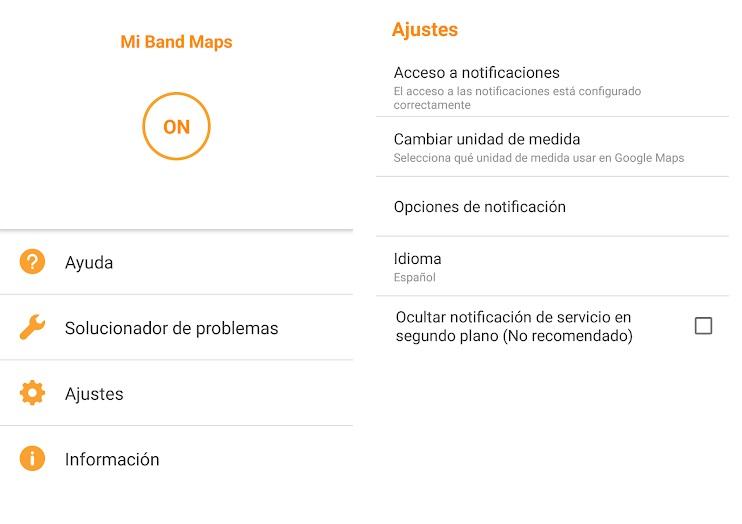
이 트릭을 사용하면 모바일을 계속 볼 필요 없이 Mi Band가 Google 지도에 설정된 경로의 방향을 표시하도록 할 수 있습니다. 이를 위해 우리는 다운로드해야합니다 Mi Band 지도 구글 플레이 팔찌를 앱과 페어링합니다. 알림 권한이 만들어지고 부여되면 Google 지도에서 경로를 시작할 때마다 경로가 손목 밴드에 어떻게 나타나는지 확인할 수 있습니다.
더 정확한 심박수
중국 회사의 스마트 밴드는 우리의 건강과 건강을 모니터링하기 위해 심장 박동수를 측정할 수 있습니다. 과로의 경우 우리에게 경고 . 브레이슬릿이 피부에 단단히 닿아 있다는 점을 포함하여 정밀도에 영향을 미치는 몇 가지 요소가 있습니다. 손목에 헐렁한 팔찌는 덜 정확한 데이터를 기록합니다.
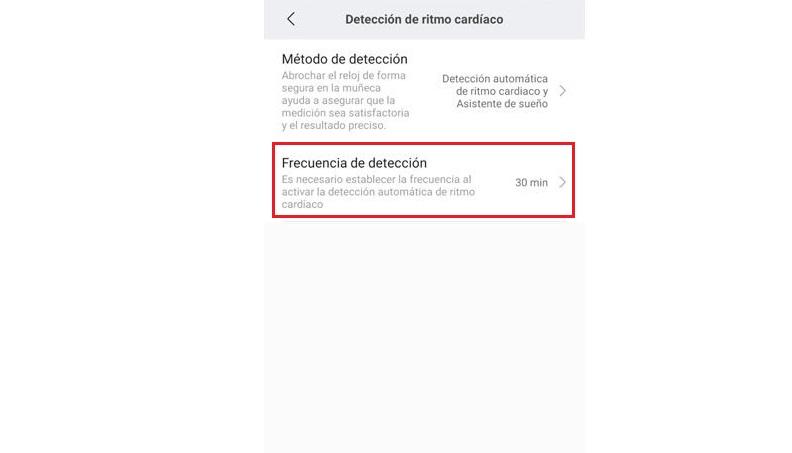
심박수 감지가 더 정확하도록 매개변수를 조정할 수도 있지만 이는 배터리 소모가 더 많이 발생함을 의미합니다. 이것을 위해 우리는 가야 할 것입니다 마이핏 / 프로필 / 마이밴드 / 심박수 감지 / 감지 방법 . 이제 펄스 측정 주파수에 대해 낮은 값을 선택해야 합니다. 사용 가능한 옵션은 1, 5, 10 또는 30분입니다. 이상적으로는 정확도를 높이려면 이 값을 1분에서 5분 사이에 두십시오.
원격 제어
Mi Band는 우리가 달릴 때 TV의 리모컨 역할을 할 수 있습니다. 유튜브. 이를 위해 모바일에 연결된 팔찌가 있어야 합니다. 이제 우리는 시작할 것입니다 우리가 가장 좋아하는 YouTube 동영상을 통해 TV로 Chromecast를 또는 Wi-Fi를 통해 TV와 스마트폰을 직접 연결합니다. 비디오가 시작되면 왼쪽으로 슬라이드하여 팔찌에서 재생을 제어할 수 있습니다. 이런 식으로 비디오를 쉽게 중지, 재생 또는 변경할 수 있습니다.

모바일 찾기
smartbands의 가장 유용한 또 다른 트릭을 사용하면 모바일을 찾을 수 있습니다. 이를 위해 "More"를 찾을 때까지 팔찌 메뉴 사이를 이동해야 합니다. 한 번 누르면 하위 메뉴로 다시 이동합니다. "장치 찾기"가 나타납니다 . 모바일을 누르면 간헐적으로 신호음이 울리기 시작하여 위치를 찾을 수 있습니다. "Silence"를 누르거나 모바일을 손에 들고 켤 때만 Mi Band 자체에서 신호음을 일시 중지할 수 있습니다.

잠금 PIN 설정
스마트폰에서 권장되며 웨어러블에서 동일하지 않은 이유. Mi Band에는 연락처 또는 연락처의 민감한 정보가 포함될 수 있습니다. WhatsApp에 메시지. 따라서 잠금 PIN을 다음으로 설정하는 것은 나쁜 생각이 아닙니다. 원하지 않는 눈에서 멀리 유지하십시오. My Fit 내에서 팔찌 옵션을 입력하고 "Laboratory"를 선택하기만 하면 됩니다. 이제 "비밀번호"를 클릭해야 합니다.

이제 설정만 하면 됩니다. 숫자 1과 4 사이의 숫자 조합. 계산을 해보면, 열쇠를 찾고자 하는 사람이 5,040개의 조합으로 Xiaomi 스마트밴드를 잠금 해제할 수 있기 때문에 극복할 수 없는 방법이 아님을 알 수 있습니다. 그러나 그것은 앙와위의 인내가 필요하고 팔찌에서 떨어져 있는 시간으로 충분합니다. 즉, 시도당 2초의 비율로 찬탈자는 다른 조합을 도입하는 데 최대 4시간 20분을 소비해야 합니다.

Mi Band를 사용하여 사진을 찍습니다.
이것은 Mi Band 4와 사용 가능한 기술을 활용하여 Xiaomi의 초기 개념을 뛰어 넘는 개발자의 재능에서 태어난 또 다른 트릭입니다. 우리의 팔찌는 사용할 수 있습니다 원격으로 사진을 찍고, 모바일을 만질 필요 없이.
이렇게 하려면 Google Play에서 "Mi Band Selfie" 애플리케이션을 다운로드해야 합니다. 그런 다음 Mi Fit 앱으로 이동하여 "프로필" 섹션에 액세스해야 합니다. 안으로 들어가면 팔찌를 선택하고 끝까지 내려갑니다. 블루투스 주소 보기 복사하려면 아래로 눌러야 합니다.
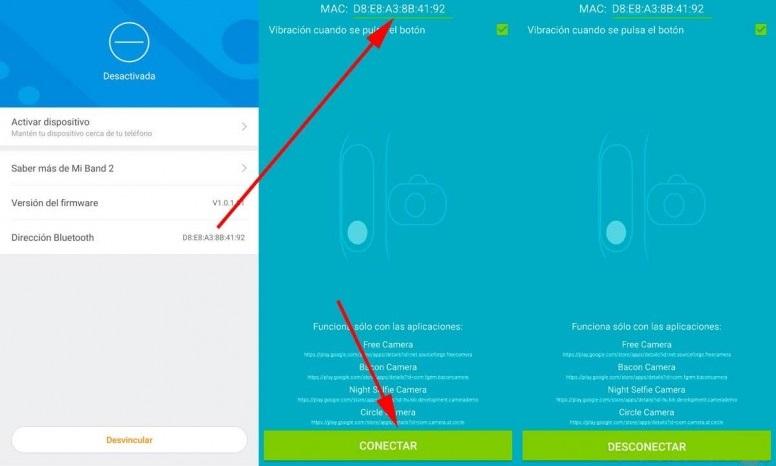
일단 '미밴드 셀카' 앱이 설치되면 이전에 "Mac" 필드를 클릭하고 "연결"을 클릭합니다. 완료되면 팔찌가 진동하여 페어링을 확인합니다.
기본 카메라 앱에 오작동이 있는 경우 다음과 같은 대체 카메라 앱을 설치하는 것이 좋습니다. 카메라 열기 , 서클 카메라 , 야간 셀카 카메라 , 베이컨 카메라 및 무료 카메라 .
Mi Band 5 이상이 있는 경우 이 기능은 팔찌 자체에 통합되어 있습니다.
과로 경고
안전한 운동은 운동 자체만큼이나 중요합니다. 우리의 스마트 팔찌는 심박수와 관련된 두려움을 예방하고 너무 높으면 경고합니다. 이를 위해 My Fit을 열고 다음을 클릭합니다. "훈련" . 그런 다음 우리는 "설정" 그리고 활성화 "높은 심박수 경고" 스위치. 마지막으로 한도가 되고 통지를 받을 값을 설정해야 합니다.
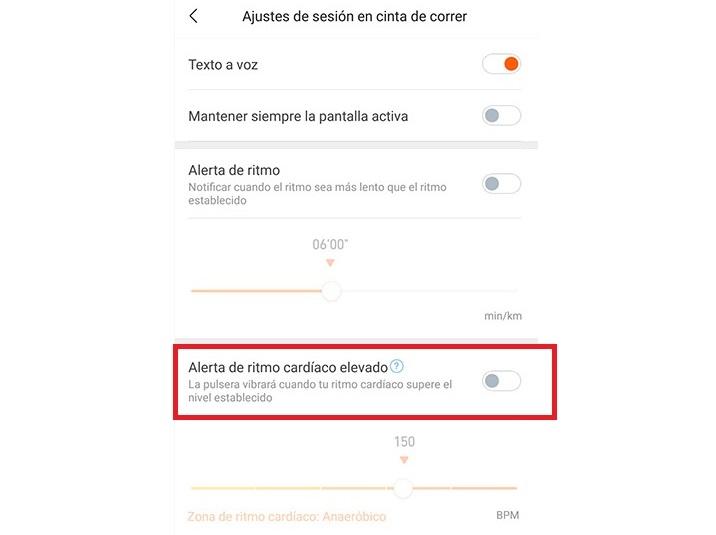
Mi Band에서 언어 변경
미쳐가는 만큼 팔찌 메뉴나 Mi Fit 내에서 언어를 변경하는 옵션을 찾을 수 없습니다. 트릭은 Mi Band가 시스템의 동일한 언어를 채택하는 장치와 동기화되기 때문에 모바일 언어를 변경하는 것입니다. 이를 위해 우리는해야 할 것입니다 모바일에서 Xiaomi 팔찌 연결 해제 모바일의 언어 설정으로 이동합니다. 언어가 변경되고 변경 사항이 저장되면 Mi Fit으로 돌아가서 가지고 있는 팔찌를 다시 동기화합니다. 언어가 자동으로 변경됩니다.
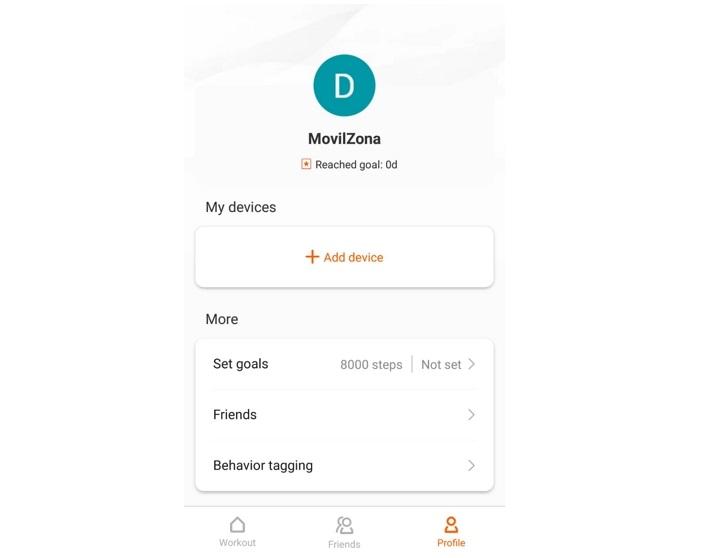
친구로 추가하기
Mi Band는 우리가 활용할 수 있는 사회적 성격을 가지고 있습니다. 친구들과 경쟁하다, 함께 운동하러 나가다 통계를 비교하거나 다른 사람들이 운동을 시작하도록 격려하십시오. 팔찌를 사용하면 간단한 방법으로 친구를 추가할 수 있습니다. 이를 수행하는 두 가지 방법이 있습니다.
- 친구와 함께라면: 내 피트니스 / 프로필을 입력하고 "친구"를 클릭하십시오. 그런 다음 친구가 팔찌의 QR 코드를 스캔하도록 하거나 팔찌를 스캔하여 목록에 추가할 수 있습니다.
- 친구와 함께하지 않으면 : My Fit / Profile로 이동하여 "친구"를 클릭하고 오른쪽 상단에 세 개의 점으로 된 컨텍스트 메뉴를 클릭합니다. 이제 Facebook, Twitter와 같은 소셜 네트워크를 통해 또는 그의 ID로 친구를 추가할 수 있습니다.
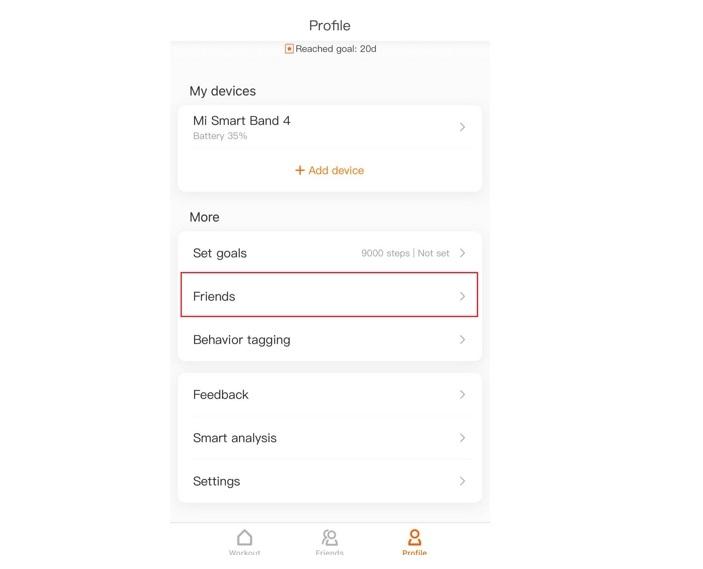
비활성 경고
제조사의 스마트밴드는 일종의 퍼스널 트레이너 역할을 하거나 오랫동안 걷지 않을 때 움직이라고 알려주는 내면의 목소리 역할을 할 수 있다. 이것은 PC 앞에서 작업하는 사람들에게 이상적입니다. 이 옵션에서 알림을 받거나 몇 시간을 다음으로 표시하도록 시간 간격을 구성할 수 있습니다. "방해하지 마". 비활성 경고를 활성화하려면 다음을 입력해야 합니다. 내 핏 / 프로필 그리고 클릭 우리의 Mi Band 모델. 그런 다음 비활성 경고를 입력하고 스위치를 활성화하여 이러한 알림을 수신하기 시작합니다.
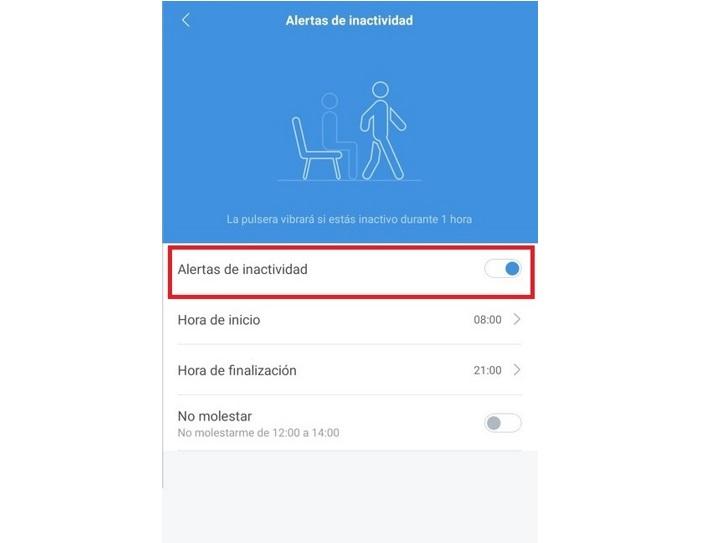
미밴드 찾기
우리가 팔찌를 본 것과 같은 방식으로 모바일을 찾는 데 도움이 될 수 있습니다 , 모바일은 우리가 Mi Band를 찾는 데 도움이 될 수 있습니다. 집에서 이렇게 작은 크기의 물건을 잃어 버리는 것은 어렵지 않습니다. 쉽게 찾으려면 My Fit을 열고 프로필을 입력해야 합니다. 안으로 들어가면 smartband를 클릭하고 옵션을 찾으십시오. "팔찌를 찾아라." 당신이 만질 때, 팔찌는 작은 귀로 그것을 찾을 수 있게 해주는 강한 진동을 방출하기 시작할 것입니다.
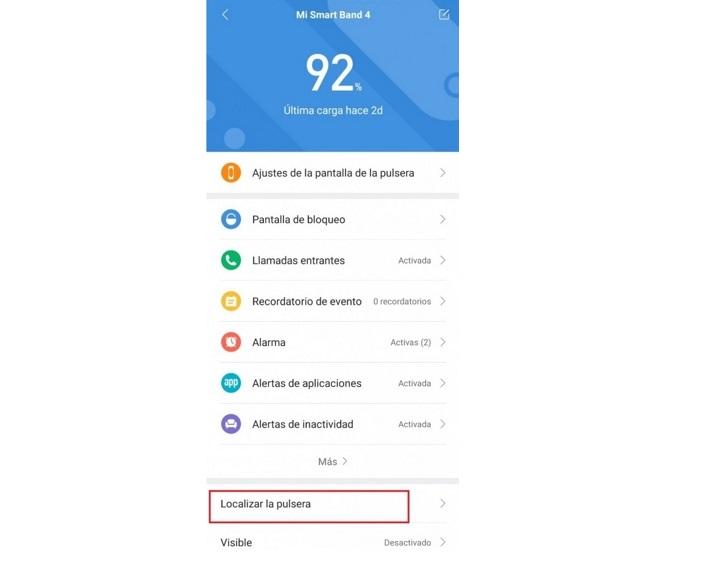
모닝콜 서비스
팔찌는 훌륭한 알람 시계가 될 수 있습니다. 그것으로 자는 것은 수면을 모니터링하는 데 도움이 될 뿐만 아니라 원하는 시간에 깨울 수 있습니다. 알람을 구성하려면 다음으로 이동해야 합니다. My Fit / Profile / My Band를 입력하고 "Alarm"을 입력합니다. . 안으로 들어가면 다른 알람 시계와 마찬가지로 시간만 설정할 수 있습니다.
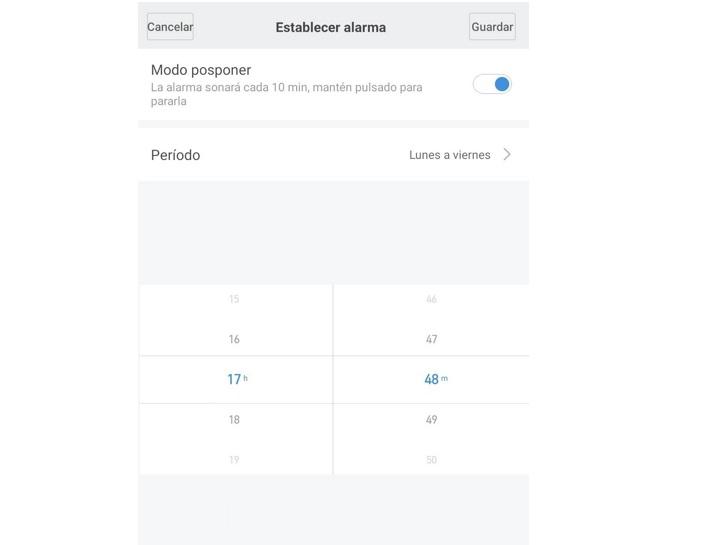
전원을 켜려면 손목을 들어 올리세요.
이 트릭은 두 단계를 거치지 않고도 장치가 우리에게 보여주는 정보를 볼 수 있는 가장 편안한 방법입니다. 꺼져 있을 때 손목을 돌리고 화면을 터치하여 켜는 것이 정상입니다. 활성화 “정보를 보려면 손목을 들어라” 화면을 터치할 필요 없이 손목만 돌리면 화면을 켤 수 있습니다. 팔찌의 일반 설정 내에 있습니다.

Google 피트니스와 동기화
Google Fit은 Google의 운동 앱입니다. 이 소프트웨어는 Mi Band와 동기화하여 팔찌의 모든 통계를 수신하므로 Mi Fit에 대한 대체 제어 방법을 사용할 수 있습니다. 그렇게 하려면 My Fit을 열고 프로필로 이동하십시오. 그런 다음 "계정 추가" 그리고 Google Fit을 선택하여 링크를 만드세요.
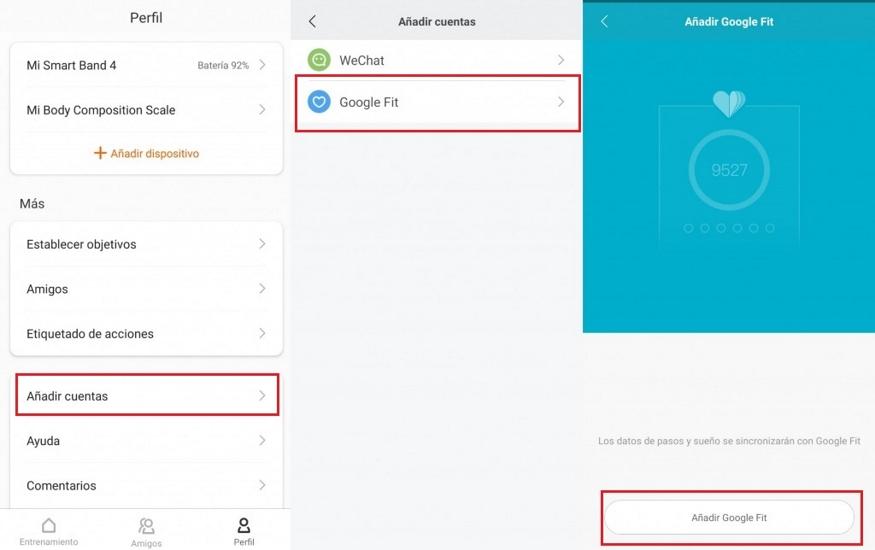
미밴드 숨기기
Mi Band를 모든 애플리케이션 및 모바일과 동기화한 후 다른 앱이나 장치에서 감지할 수 있도록 계속 표시된다는 것은 터무니없는 일입니다. 또한, 우리는 이 옵션을 비활성화하면 배터리 절약 . 이를 위해 My Fit 애플리케이션으로 이동하여 프로필을 입력합니다. 그런 다음 Xiaomi 모델을 클릭합니다. 팔찌 프로필 내에서 "보임" 옵션을 선택 취소해야 합니다.
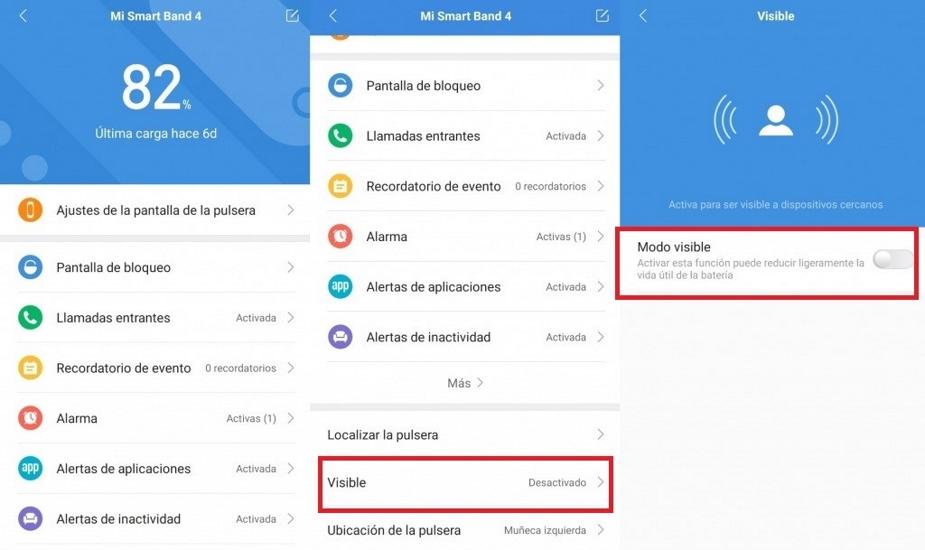
친구의 팔찌를 진동시키세요
이전에 보았듯이 My Fit에 친구를 추가하는 것은 자신을 향상시키는 좋은 방법입니다. 또한, 오래된 스타일 Microsoft "메신저", 친구에게 버즈를 보낼 수 있습니다. 이렇게 하려면 원하는 친구의 옵션에서 하트 아이콘을 클릭해야 합니다. 팔찌를 진동시킵니다.